Man kann die MS Windows 11 Updates nicht deaktivieren aber die Auto-Updates können um bis zu 5 Wochen ausgesetzt werden!1.) ... Das Pausieren der Windows 11 Updates einrichten!
|
| (Bild-1) Windows 11 Auto-Updates für 5 Wochen deaktivieren! |
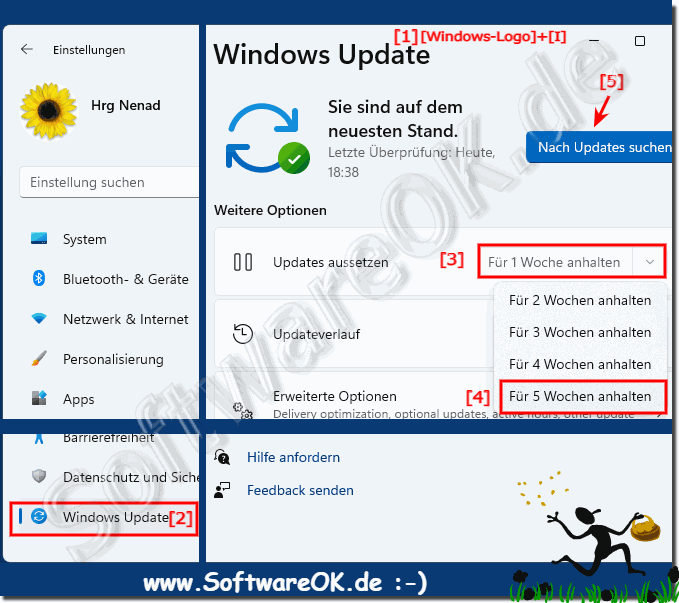 |
2.) Worauf sollte ich achten beim Deaktivieren der Autoupdates!
Standardmäßig sucht Windows 11 automatisch nach Updates und installiert diese, wenn Sie diese automatischen Updates nicht vorläufig deaktiviert oder pausiert haben. Sie können die in Windows automatischen Updates problemlos für eine paar Wochen anhalten.Sie erhalten keine wichtigen Sicherheits-Updates und wenn Sie zum Beispiel im Internet gerne surfen könnte es sein, dass Sie nur zu 99 % geschützt sind. In der Regel ist es jedoch so, dass Sie sich nicht sofort eine Malware oder einen Virus einfangen, solange sie nicht irgendwelche Installationen während der Zeit machen, in dem Sie nicht zu 100 % auf dem neusten Stand sind!
Siehe auch: ► Antivirus-Anwendung Defender kurzfristig und schnell deaktivieren / aktivieren!
► ► ... Was sind die gefahren beim Pausieren der Windows Updates?
3.) ... Weitere Tipps zu den Windows 11 Update und ... !
Das Microsoft Windows Update ist ein wichtiger Bestandteil des Windows-Betriebssystems, der die Systemsicherheit erhöht und das Betriebssystem in der Regel stabiler macht!
Siehe auch:
►► Kann ich das Windows 10 auf Windows 11 upgraden?
►► Wie plane ich einen Neustart für das Windows Update unter Windows 11?
►► Was heißt -Updates sind im Gange- auf Windows 11!
►► Wo erkenne ich alle installierten Updates von Windows 11?
►► Was ist ein Inplace Upgrade von Windows 10 auf Win 11?
4.) Was sind die gefahren beim Pausieren der Windows Updates?
Das Anhalten von Windows-Updates kann in bestimmten Situationen notwendig oder wünschenswert sein, birgt jedoch auch potenzielle Gefahren und Risiken. Hier sind einige der Risiken, die mit dem Anhalten von Windows-Updates verbunden sein können:
Sicherheitsrisiken:
Windows-Updates enthalten häufig wichtige Sicherheitsupdates, die Sicherheitslücken schließen. Durch das Anhalten von Updates sind Ihr Betriebssystem und Ihre Anwendungen anfällig für bekannte Sicherheitsprobleme. Dies kann Ihr System anfällig für Malware, Viren und andere Bedrohungen machen.
Leistungsprobleme: Microsoft veröffentlicht auch Updates, um die Leistung und Stabilität von Windows zu verbessern. Das Anhalten von Updates kann dazu führen, dass Ihr System nicht von diesen Verbesserungen profitieren kann, was zu einer langsameren Leistung und potenziellen Problemen führt.
Problembehandlung: Updates enthalten häufig Korrekturen für Probleme, die in früheren Versionen von Windows oder Anwendungen aufgetreten sind. Durch das Anhalten von Updates können vorhandene Probleme ungelöst bleiben oder neue Probleme auftreten.
Inkompatibilität: Im Laufe der Zeit kann es zu Inkompatibilitäten zwischen älteren Versionen von Windows und neuen Anwendungen oder Hardwarekomponenten kommen. Wenn Sie Updates anhalten, kann es zu Problemen bei der Installation neuer Software oder Hardware kommen.
Datenverlust: In seltenen Fällen können Updates zu Datenverlust führen, insbesondere wenn sie fehlerhaft sind. Das Anhalten von Updates bedeutet, dass Ihr System anfälliger für solche Probleme sein könnte, ohne die Möglichkeit, durch aktualisierte Patches geschützt zu werden.
Updates können später überlastet werden: Wenn Sie Updates für längere Zeit pausieren, können sie sich ansammeln und dazu führen, dass eine große Menge an Updates auf einmal installiert werden muss. Dies kann einige Zeit in Anspruch nehmen und Ihr System während des Update-Vorgangs verlangsamen.
Info:
Es ist wichtig zu beachten, dass Microsoft Updates in der Regel sorgfältig testet, bevor sie veröffentlicht werden, um diese Risiken zu minimieren. Das Pausieren von Updates sollte daher generell vermieden werden, es sei denn, es gibt bestimmte Gründe oder Anforderungen, die eine vorübergehende Aussetzung erfordern. In solchen Fällen sollten Updates so schnell wie möglich wieder aktiviert werden, um die Sicherheit und Stabilität Ihres Systems zu gewährleisten.
Es ist wichtig zu beachten, dass Microsoft Updates in der Regel sorgfältig testet, bevor sie veröffentlicht werden, um diese Risiken zu minimieren. Das Pausieren von Updates sollte daher generell vermieden werden, es sei denn, es gibt bestimmte Gründe oder Anforderungen, die eine vorübergehende Aussetzung erfordern. In solchen Fällen sollten Updates so schnell wie möglich wieder aktiviert werden, um die Sicherheit und Stabilität Ihres Systems zu gewährleisten.
FAQ 78: Aktualisiert am: 6 Oktober 2023 08:19
